多个excel表格合并成一个excel表的方法 多个Excel文件合并成一个Excel的多个sheet表方法
多个excel表格合并成一个excel表的方法,在日常工作中,我们经常会遇到需要合并多个Excel表格的情况,无论是多个Excel文件合并成一个Excel的多个sheet表,还是将多个Excel表格合并成一个Excel表,都需要一种高效的方法。这种方法不仅可以提高工作效率,还可以减少重复劳动。今天我们就来探讨一下如何实现这个目标。通过一些简单的操作和技巧,我们可以轻松地将多个Excel表格合并成一个Excel表,或者将多个Excel文件合并成一个Excel的多个sheet表。接下来我们将一步步地介绍具体的操作方法,希望能对您的工作有所帮助。
方法如下:
1.把文件放在一个你找得到的文件夹,并新建一个空的Excel文件
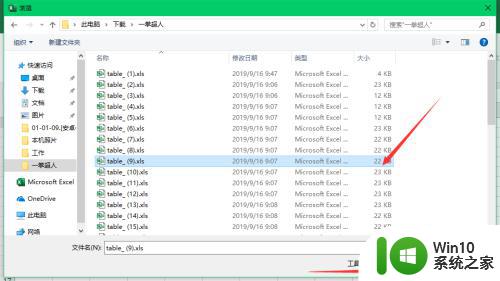
2.打开空的Excel文件,在sheet上右键选择查看代码。
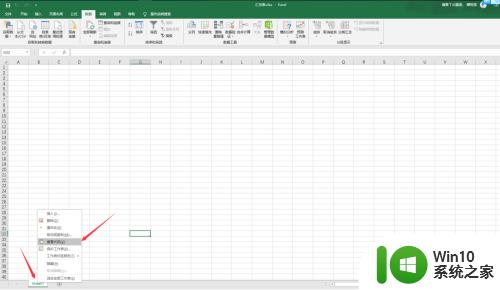
3.会自动新打开一个窗口,点击插入----模块
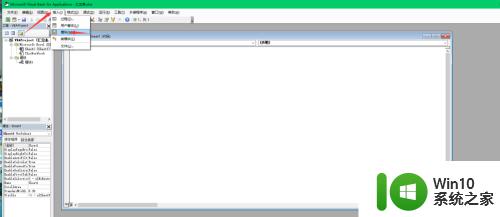
4.输入一下代码:
'功能:把多个excel工作簿的第一个sheet工作表合并到一个excel工作簿的多个sheet工作表,新工作表的名称等于原工作簿的名称
Sub Books2Sheets()
'定义对话框变量
Dim fd As FileDialog
Set fd = Application.FileDialog(msoFileDialogFilePicker)
'新建一个工作簿
Dim newwb As Workbook
Set newwb = Workbooks.Add
With fd
If .Show = -1 Then
'定义单个文件变量
Dim vrtSelectedItem As Variant
'定义循环变量
Dim i As Integer
i = 1
'开始文件检索
For Each vrtSelectedItem In .SelectedItems
'打开被合并工作簿
Dim tempwb As Workbook
Set tempwb = Workbooks.Open(vrtSelectedItem)
'复制工作表
tempwb.Worksheets(1).Copy Before:=newwb.Worksheets(i)
'把新工作簿的工作表名字改成被复制工作簿文件名,这儿应用于xls文件,即Excel97-2003的文件,如果是Excel2007,需要改成xlsx
newwb.Worksheets(i).Name = VBA.Replace(tempwb.Name, ".xls", "")
'关闭被合并工作簿
tempwb.Close SaveChanges:=False
i = i + 1
Next vrtSelectedItem
End If
End With
Set fd = Nothing
End Sub
-----------------------------------------------------------------------------
点击运行,稍等片刻
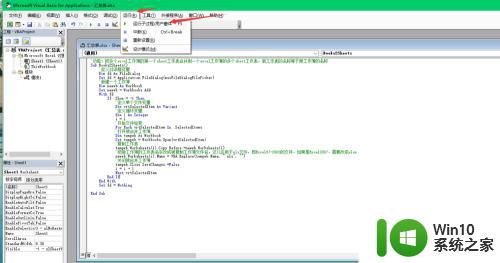
5.自动生成一个新的Excel文件,里面就是完整Excel转sheet表后的文件
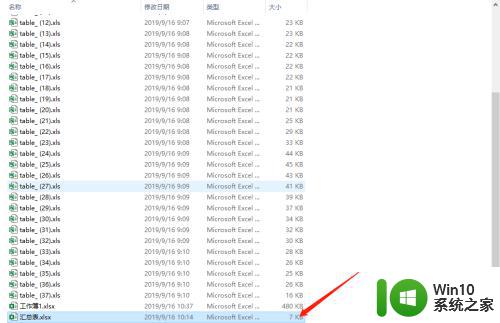
以上就是合并多个Excel表格为一个Excel表的方法,如果您还有疑问,请参考小编的步骤操作,希望这份指南能对您有所帮助。
多个excel表格合并成一个excel表的方法 多个Excel文件合并成一个Excel的多个sheet表方法相关教程
- 如何将多个excel合并成一个excel 多个Excel文件合并成一个Excel表格的步骤
- wps把多个excel文件合并成一个文件 WPS如何把多个Excel表合并为一个表格
- wps怎么合并多个表格成为一个 wps合并多个表格为一个文件
- excel两个格子合并成一个格子 Excel表格如何合并两个单元格
- 如何把几个excel表汇总到一个表里 EXCEL表格多个工作表合并到一个工作表的方法
- excel多个表格数据汇总到一张表 Excel多张表数据合并
- 将多个内容格式相似的excel表格合并到一个wps文档的方法
- wps如何将多个表格合并成一个表格 wps如何将多个表格合并成一个表格的操作步骤
- wps怎么合并多个sheet表 wps多个sheet表合并方法
- 2007excel怎么合并多个文件到一个文件 Excel 2007如何将多个文件合并为一个文件
- wps怎样合并多个工作表 如何将多个工作表合并成一个工作表(WPS表格)
- wps一个文件内多个sheet如何合并为一个sheet wps多个sheet合并为一个sheet方法
- U盘装机提示Error 15:File Not Found怎么解决 U盘装机Error 15怎么解决
- 无线网络手机能连上电脑连不上怎么办 无线网络手机连接电脑失败怎么解决
- 酷我音乐电脑版怎么取消边听歌变缓存 酷我音乐电脑版取消边听歌功能步骤
- 设置电脑ip提示出现了一个意外怎么解决 电脑IP设置出现意外怎么办
电脑教程推荐
- 1 w8系统运行程序提示msg:xxxx.exe–无法找到入口的解决方法 w8系统无法找到入口程序解决方法
- 2 雷电模拟器游戏中心打不开一直加载中怎么解决 雷电模拟器游戏中心无法打开怎么办
- 3 如何使用disk genius调整分区大小c盘 Disk Genius如何调整C盘分区大小
- 4 清除xp系统操作记录保护隐私安全的方法 如何清除Windows XP系统中的操作记录以保护隐私安全
- 5 u盘需要提供管理员权限才能复制到文件夹怎么办 u盘复制文件夹需要管理员权限
- 6 华硕P8H61-M PLUS主板bios设置u盘启动的步骤图解 华硕P8H61-M PLUS主板bios设置u盘启动方法步骤图解
- 7 无法打开这个应用请与你的系统管理员联系怎么办 应用打不开怎么处理
- 8 华擎主板设置bios的方法 华擎主板bios设置教程
- 9 笔记本无法正常启动您的电脑oxc0000001修复方法 笔记本电脑启动错误oxc0000001解决方法
- 10 U盘盘符不显示时打开U盘的技巧 U盘插入电脑后没反应怎么办
win10系统推荐
- 1 番茄家园ghost win10 32位官方最新版下载v2023.12
- 2 萝卜家园ghost win10 32位安装稳定版下载v2023.12
- 3 电脑公司ghost win10 64位专业免激活版v2023.12
- 4 番茄家园ghost win10 32位旗舰破解版v2023.12
- 5 索尼笔记本ghost win10 64位原版正式版v2023.12
- 6 系统之家ghost win10 64位u盘家庭版v2023.12
- 7 电脑公司ghost win10 64位官方破解版v2023.12
- 8 系统之家windows10 64位原版安装版v2023.12
- 9 深度技术ghost win10 64位极速稳定版v2023.12
- 10 雨林木风ghost win10 64位专业旗舰版v2023.12